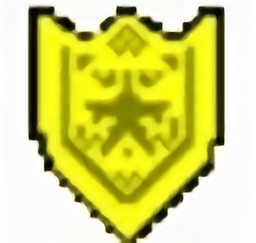
警翼执法记录仪管理软件
v3.3.9.2 免费版大小:5.2M语言:中文
类别:应用工具系统:Win11, Win10, Win7, Win8
立即下载0
293
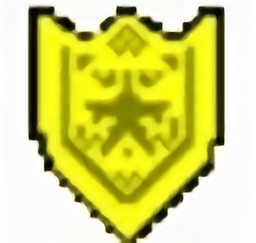
大小:5.2M语言:中文
类别:应用工具系统:Win11, Win10, Win7, Win8
立即下载0
293
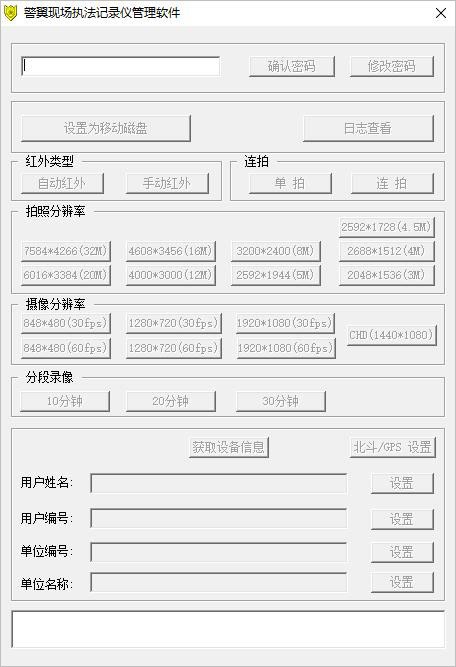
警翼现场执法记录仪管理软件内含驱动程序,大家下载安装后,进入程序,系统会自动安装警翼记录仪官网驱动,然后就可以正常使用了;该软件可以帮助大家删除视频和管理视频,以及查看实时监控画面。如果想要修改密码,务必记得旧密码,否则只能恢复出厂设置了!
警翼现场执法记录仪管理软件是警翼执法记录仪电脑上的管理客户端,用于对执法记录仪进行信息设置、操作参数设定、文件导出等功能。连接电脑时需要安装驱动后再使用警翼执法记录仪管理软件进行连接,如果其他软件无法识别,可能是版本不对。密码请查看记录仪说明书,可设置红外类型、及连拍模式,设置拍照分辨率和摄像分辨率,设置分段录像时间间隔。
下载警翼执法仪最新版安装包,解压后,双击exe程序,进入安装向导,单击下一步
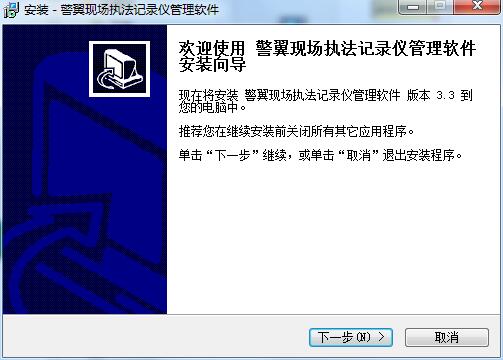
点击“浏览”选择安装文件夹,一般默认安装在电脑C盘,推荐安装在D盘,单击下一步
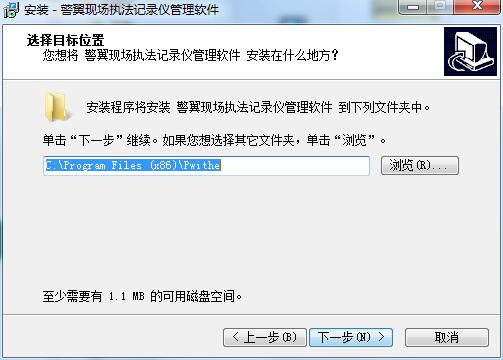
选择附加任务,勾选创建桌面快捷方式,单击下一步
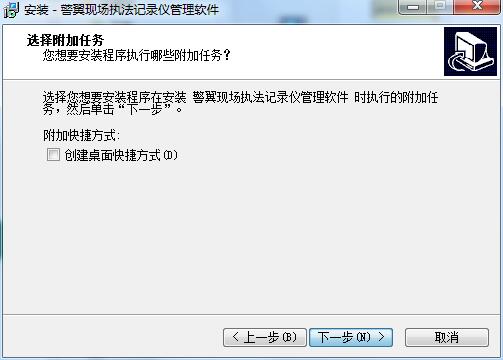
安装程序准备完毕,单击安装
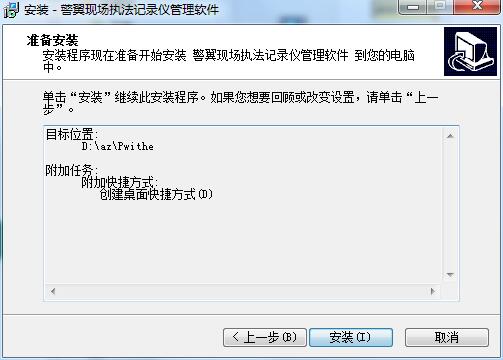
软件正在安装,请耐心等待
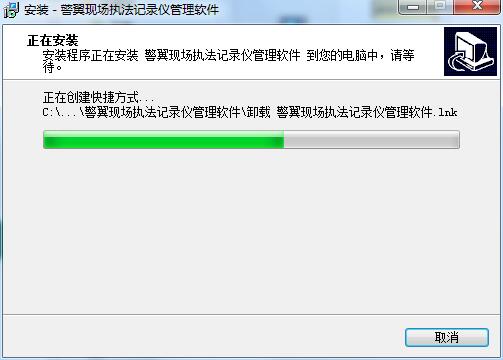
警翼执法仪安装完成,单击完成退出安装向导
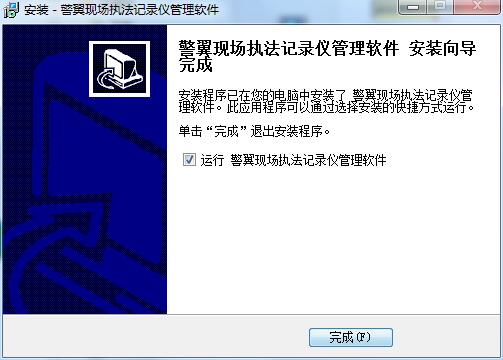
先运行管理软件,然后把执法记录仪通过USB线和电脑连接。
1、验证密码
2、设置设备的信息
3、设置录像分辨率
4、设置拍照分辨率
5、红外类型设置
6、设置是否支持连拍
7、设置分段摄像时间
8、修改密码
单击“修改密码”按钮,进行密码修改,输入正确的旧密码,然后输入新密码两次,点击“确认”,提示修改密码成功。(注意:密码只能是六位数字或字母的组合)。
9、移动磁盘
点击“移动磁盘”按钮,记录仪进入移动磁盘工作模式,可以在“我的电脑”中看到新的磁盘设备,并能访问记录仪内部的文件。进入移动磁盘工作模式后,记录仪将不再响应管理软件的设置操作,如需继续进行设置操作,请断开USB连接,重新连接记录仪设备。
10、日志查看
点击“日志查看”按钮,输入移动磁盘对应的磁盘可查看日志
特别说明
软件安装完后第一次把执法记录仪通过USB线与电脑连接时,电脑将提示发现新硬件,选择自动安装软件,电脑将自动完成驱动程序部分的安装。如果电脑没有提示发现新硬件,请依次进入“开始”-“控制面板”-“系统”-“硬件”-“设备管理器”,在设备列表中选择黄色问号的“Amba Simple Class”设备,然后点击鼠标右键,在右键菜单中选择“更新驱动程序”,再选择“自动安装软件”,电脑将自动完成驱动程序部分的安装。
拍摄过程中自动关机
可能原因:
电池电量不足。
设备过热。
解决方法:
检查电池电量,及时充电。
避免长时间连续使用,让设备适当休息以降低温度。
拍摄画面不清晰
可能原因:
镜头有污渍或损坏。
拍摄模式、分辨率设置不当。
解决方法:
清洁镜头,确保镜头表面干净无污渍。
调整拍摄模式和分辨率,选择适合当前环境的设置。
显示全部